Печать страниц
Печать страниц
Распечатать веб-страницу – дело нехитрое, и неважно, сохранили вы ее на диск или просматриваете в подключенном режиме. Чтобы отправить веб-страницу на печать, можно воспользоваться либо кнопкой Печать на панели инструментов, либо командой Файл/Печать. При этом нужно иметь в виду, что первый способ осуществляется без предварительной настройки параметров печати, просто вступают в силу параметры печати, принятые по умолчанию.
Если вы не знаете, устраивают ли вас эти параметры, то воспользуйтесь сначала командой Файл/Предварительный просмотр. Тогда вы сможете увидеть, сколько листов нужно для распечатки веб-страницы и нужно ли распечатывать ее полностью.
Если вас что-то не устраивает, то можете изменить параметры печати, воспользовавшись командой Файл/Параметры страницы. В открывшемся при этом окне (рис. 7.7) при необходимости измените размер печатаемых страниц, их ориентацию, параметры колонтитулов и ширину полей.
Изменив параметры, не забудьте нажать кнопку ОК. Только после этого изменения вступят в силу.
Вкладка Общие (рис. 7.8) окна свойств печати, вызываемого командой Файл/Печать (Ctrl+P), позволяет определить, всю веб-страницу вы хотите распечатать или некоторые ее части (область Диапазон страниц), а также количество требуемых копий. Кнопка Настройка позволяет настроить ориентацию и порядок страниц, а также количество страниц, которые будут распечатаны на одном листе.
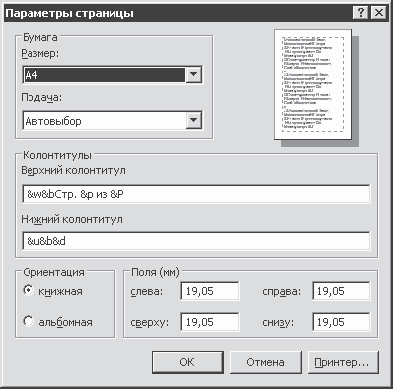
Рис. 7.7. Параметры страницы
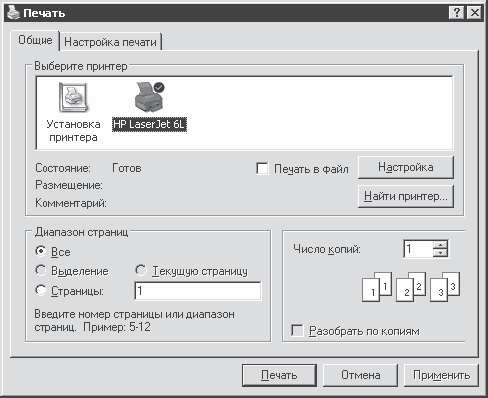
Рис. 7.8. Окно Печать, вкладка Общие
Если веб-страница содержит фреймы, то необходимо перейти на вкладку Настройка печати в окне свойств печати (рис. 7.9).
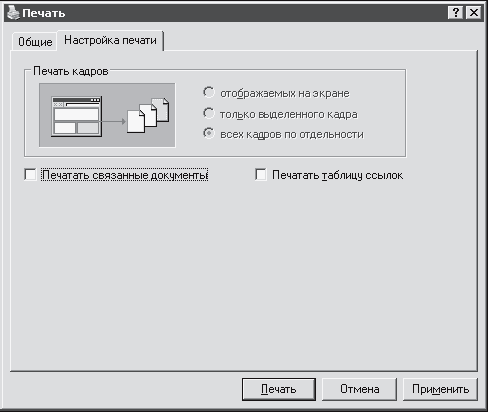
Рис. 7.9. Окно Печать, вкладка Настройка печати
В области Печать кадров необходимо выбрать один из следующих вариантов распечатки фреймов (кадров):
– печатать все фреймы, отображаемые на экране;
– печатать только выделенный фрейм;
– печатать все фреймы отдельно.
Ну что, настроили? Теперь можно печатать.
Более 800 000 книг и аудиокниг! 📚
Получи 2 месяца Литрес Подписки в подарок и наслаждайся неограниченным чтением
ПОЛУЧИТЬ ПОДАРОКДанный текст является ознакомительным фрагментом.
Читайте также
Последовательности страниц и нумерация страниц
Последовательности страниц и нумерация страниц Пока я использовал один и тот же шаблон страницы для всех страниц в рассмотренных нами документах XSL-FO. Если содержимое документа занимает более одной страницы, процессор XSL-FO использует тот же шаблон страницы для всех
Печать
Печать С печатью таблиц лично у меня всегда были гигантские проблемы. Нет, не с Таблицами Google – по правде сказать, я не очень часто их распечатываю, поскольку бо?льшую часть использую непосредственно в Сети. Просто во время печати электронных таблиц я часто забываю о
Печать
Печать Для распечатки календаря – кто знает, в какой уголок нашей необъятной родины без электричества и Интернета занесет судьба?! – нажмите на очевидную кнопку с изображением принтера и надписью «Печать», расположенную рядом с закладками «День», «Месяц» и т. д. В
Печать
Печать Список команды Печать включает следующие команды (рис. 1.129). Рис. 1.129. Меню Печать • Печать. Откроет диалоговое окно, в котором вы сможете настроить все параметры печати (рис. 1.130). Рис. 1.130. Окно Печать Вы сможете выбрать принтер, решить, какие страницы печатать,
Печать
Печать Закончив работу по созданию и компоновке чертежа, можно приступить к настройке печати. Вид распечатанного чертежа будет зависеть от нескольких составляющих: настроек листа, рассмотренных выше, присоединенной таблицы печати и, конечно же, конфигурации самого
Печать чертежа
Печать чертежа Прежде чем приступать к печати, необходимо удостовериться в том, что принтер или плоттер включен и подсоединен к компьютеру. Проверьте также, что в него заправлена бумага.Печать выполняется из диалогового окна Plot (Печать) (рис. 8.29), которое запускается при
Печать документов
Печать документов В этом подразделе рассмотрены следующие темы:• подготовка документа к печати;• настройки печати;• вывод документа на печать.Я создал фон документа, но Word его не печатает. Почему?Все правильно – фон документа не должен печататься, он задается только
Печать
Печать Благодаря усовершенствованным функциям печати автоматизируется выполнение многих задач, например переключение между форматами бумаги Letter и A4, масштабирование, а также предотвращается печать пустых страниц и значений ошибок (#ССЫЛКА!). Эта функция выполняется
Печать
Печать Закончив работу по созданию и компоновке чертежа, можно приступить к настройке печати. Вид распечатанного чертежа будет зависеть от нескольких составляющих: настроек листа, рассмотренных выше, присоединенной таблицы печати и, конечно же, конфигурации самого
Печать
Печать Последнее, что мы рассмотрим в этой главе, — это процесс печати фильмов Flash. Мы узнаем, как распечатать документ, открытый в среде Flash, и как позволить пользователю печатать только избранные кадры уже готового фильма, сохраненного в формате Shockwave/Flash. И начнем мы с
Печать рисунков
Печать рисунков Чтобы не тратить зря время и бумагу, перед началом печати следует выполнить следующие подготовительные действия.Выполните команду Файл ? Параметры страницы. Откроется окно, изображенное на рис. 1.27.Здесь все элементы управления размещены в нескольких
Сохранение и печать веб-страниц
Сохранение и печать веб-страниц Если одна из найденных в Интернете страниц нужна вам для дальнейшей работы, можете сохранить ее на жесткий диск, щелкнув на кнопке Страница и выбрав команду Сохранить как. В появившемся окне Сохранение веб-страницы укажите нужную папку,
Урок 5.5. Форматирование страниц и печать
Урок 5.5. Форматирование страниц и печать Настройки параметров страницы Перед тем как напечатать документ, следует установить для него оптимальные параметры страницы. Для настройки этих параметров используются группы команд Параметрыстраницы и Фон страницы на вкладке
Практическая работа 37. Форматирование страниц и печать
Практическая работа 37. Форматирование страниц и печать Задание. В ранее созданном документе настроить параметры страницы, выполнить предварительный просмотр и печать документа.Последовательность выполнения1. Откройте ранее сохраненный документ Сборник (см.
Печать
Печать При желании вы можете распечатать то, что у вас сейчас получилось (благо принтер у нас установлен и настроен), просто выбрав меню Файл ?